雨林木风win7光盘装机步骤
今天windows7之家小编要把珍藏已久的雨林木风win7光盘装机步骤分享给大家,因为小编发现有非常多的网友还没有学会安装系统。相信网友们在雨林木风win7光盘装机步骤的帮助下,都能成功学会使用光盘安装系统。下面就是雨林木风win7光盘装机步骤。
一、光盘安装雨林木风win7系统前期准备:
1、刻录好的风林木雨win7系统。(小编使用的是最新的雨林木风 GHOST WIN7 SP1 X64 装机版 V2015.04 )
光盘大家可去电脑店购买,或亦可自己用空白光盘刻录。
刻录系统光盘教程推荐:如何刻录win7 64位系统光盘
2、带光驱的电脑。
3、设置电脑启动为光驱启动。
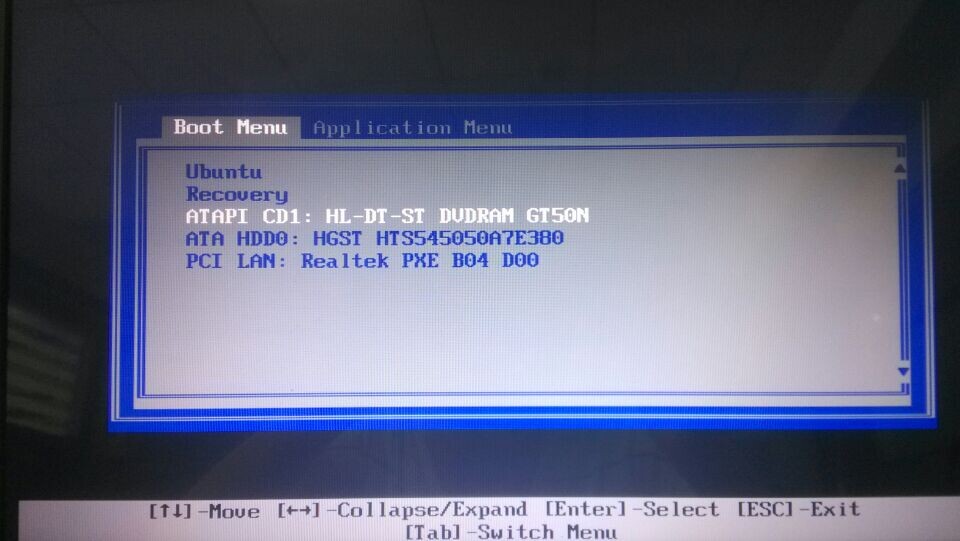
雨林木风win7光盘装机步骤图1
二、光盘安装雨林木风win7系统具体操作步骤:
1、设置好第一启动为光驱启动后,把光盘放入光驱。重启电脑,此时会出现带有"press any key to boot from CD..."字样的界面,这时随便按下键盘上的某个键即可。
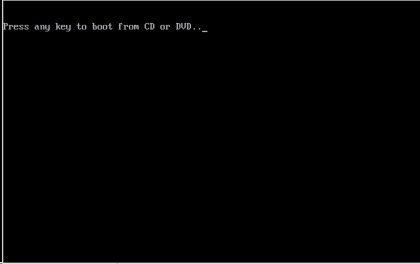
雨林木风win7光盘装机步骤图2
2、稍等片刻之后,则是会出现雨林木风win7 64位系统安装界面,大家此时选择“安装Win7系统到C盘”。(如果你的是新电脑,则需要对电脑分区以后才是安装系统。)
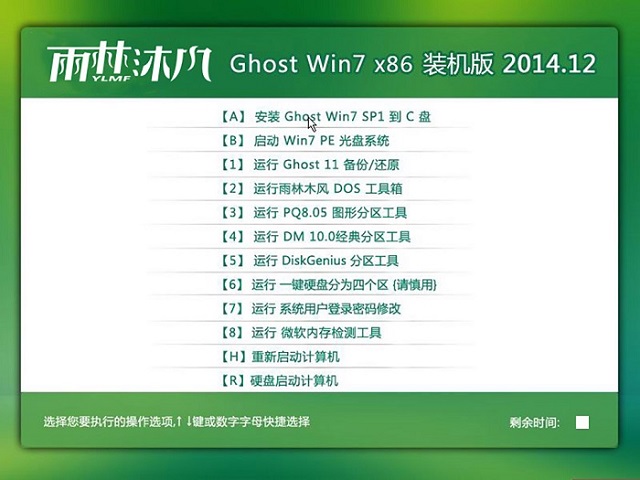
雨林木风win7光盘装机步骤图3
3、选择好后,则是会进入的是系统还原进度界面,在这里可以看到还原进度。
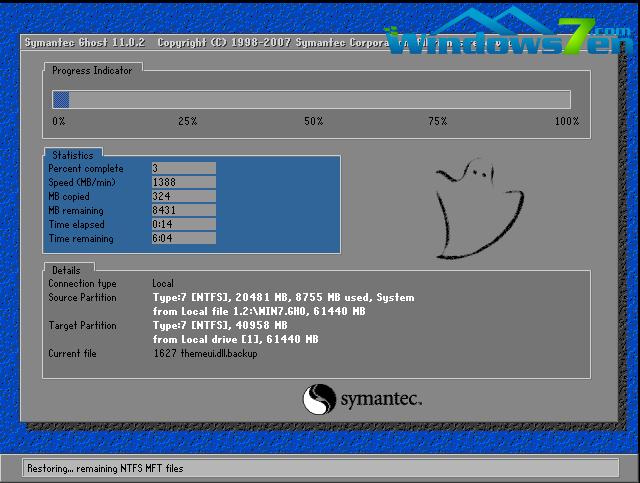
雨林木风win7光盘装机步骤图4
4、接下来是系统的自动安装过程了,雨林木风ghost系统安装过程会自动识别安装硬件驱动以及激活win7系统。以下为安装界面:
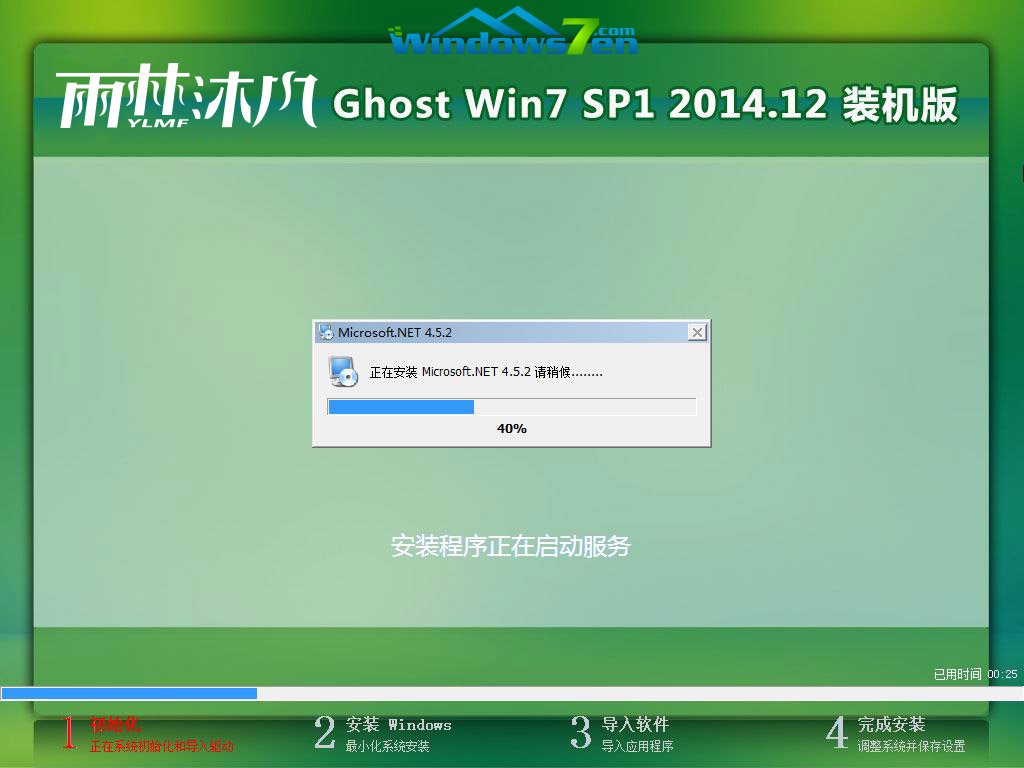
雨林木风win7光盘装机步骤图5

雨林木风win7光盘装机步骤图6
5、喝口茶或化个妆的功夫,雨林木风win7 64位系统就安装好了,安装好之后的画面如下,系统之家win7纯净版系统也是非常好用的系统,网友们可以去下载使用。
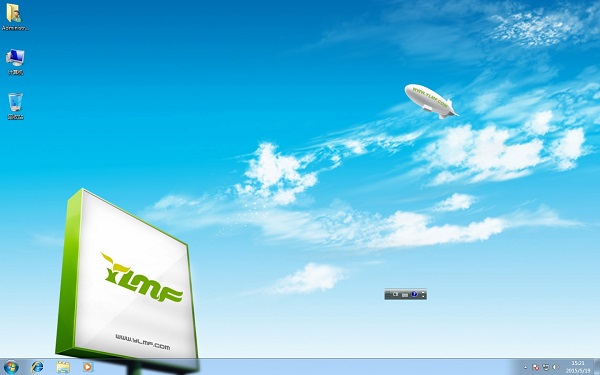
雨林木风win7光盘装机步骤图7
以上的全部内容就是windows7之家小编为网友们带来的雨林木风win7光盘装机步骤了,相信这么简单好用的雨林木风win7光盘装机步骤网友们都特别喜欢。小编的优点就是喜欢把简单,好用的教程分享给大家,让网友们都能开开心心的学习电脑技巧。
……
下载win7系统应用使用,安卓用户请点击>>>win7系统应用
下载win7系统应用使用,IOS用户请点击>>>IOS win7系统应用
扫描二维码,直接长按扫描哦!


















